Word文档写的再好,如果不会排版是要扣分的,这可是印象分呢 。下面给大家介绍Word排版技巧,包括文字排版、图片排版 , 跟着经验啦一起往下看吧 。
一、图片排版
1、利用表格排版Word中的表格功能很强大,它可以用来对图片进行排版 。但有一个主意点,在表格中插入图片时、表格会自动调节大小 , 这样的话图片排版看起来也是略输一点,但是要再有一丢丢操作,这个问题就不用担心啦 。
步骤:插入—表格—布局—单元格边距—取消“自动重调尺寸以适应内容”

2、图片批量处理
Word文档中插入了大量图片 , 如果一张一张的调整图片位置,就太耗费时间了 。有捷径 , 用Word中的替换功能,替换功能不仅可以替换字体,连图片都可以一起料理了,实在是太方便了!
步骤:开始—替换—更多—特殊格式—图形—鼠标点击【替换为】—格式—段落—缩进和间距—对齐方式—居中—确定—点击【全部替换】

二、文字排版
【经验啦教你Word排版太混乱,掌握小妙招即可解决难题】1、对齐方式
说到对齐文字,很多人都是狂按空格,这样还不够,经验啦接下来介绍的方法可要比按空格好用多了!
步骤:输入靠左文本—按“Tab”键—输入靠右文本—选择内容—右键—段落—制表符—新增五个制表符

2、表格排版
哈哈,万能表格再次闪亮登?。〔欢嗉臃匣埃苯由贤迹?
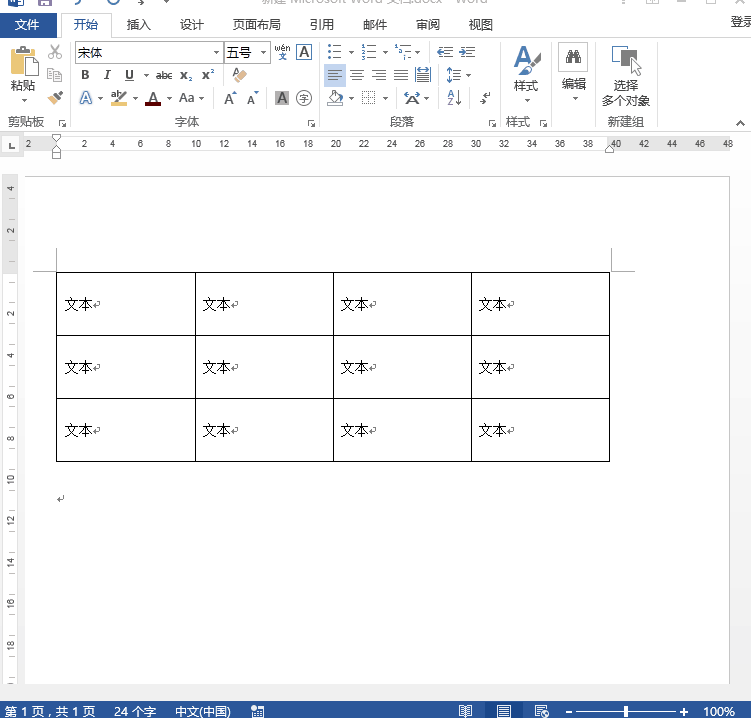
掌握这些技巧,我们就能有效解决Word排版问题啦!
